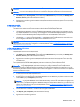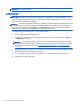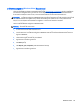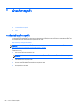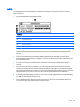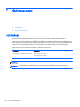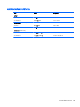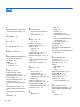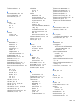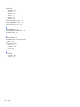Getting started HP Notebook PCs - Windows Vista and Windows 7
หมายเหตุ: ตรวจสอบวาคอมพิวเตอรเชื่อมตอกับแหลงจายไฟ AC กอนที่คุณจะเริ่มกระบวนการสํารองขอมูล
หมายเหตุ: กระบวนการสํารองขอมูลอาจใช
เวลามากกวาหนึ่งชั่วโมง
ขึ้นอยูกับขนาดไฟลและความเร็วของคอมพิวเตอร
1. เลือก Start (เริ่ม) > All Programs (โปรแกรมทั้งหมด) > Maintenance (การบํารุงรักษา) > Backup and
Restore Center (ศูนยการสํารองขอมูลและการคืนคา)
2. ปฏิบัติตามคําแนะนําที่ปรากฏบนหนาจอเพื่อสํารองขอมูลทั้งหมดบนคอมพิวเตอรของคุณ (มีเฉพาะในบางรุนเทานั้น)
หรือไฟลของคุณ
การดําเนินการกูคืน
ในกรณีที่ระบบทํางานลมเหลวหรือไมเสถียร คอมพิวเตอรมีเครื่องมือตอไปนี้เพื่อใชกูคืนไฟลของคุณ
● เครื่องมือกูคืนของ Windows: คุณสามารถใช Backup and Restore Center (ศูนยการสํารองขอมูลและการคืน
คา) เพื่อกูคืนขอมูลที่คุณสํารองไวกอนหนา นอกจากนี้คุณยังสามารถใช Windows Startup Repair (การซอมแซม
การเริ่มตนระบบของ Windows) เพ
ื่อแกไขปญหาที่ทําใหไมสามารถเริ่ม Windows ไดอยางถูกตอง
●
เครื่องมือกูคืน f11 : คุณสามารถใชเครื่องมือกูคืน f11 เพื่อกูคืนอิมเมจฮารดไดรฟดั้งเดิมของคุณ อิมเมจจะประกอบ
ดวยระบบปฏิบัติการ Windows และซอฟตแวรโปรแกรมที่ติดตั้งมาจากโรงงาน
หมายเหตุ: หากคุณไมสามารถบูต (เริ่มระบบ) คอมพิวเตอรของคุณ คุณตองซื้อดีวีดีระบบปฏิบัติการ Windows Vista®
เพื่อรีบูตคอมพิวเตอรและซอมแซมระบบปฏิบัติการ สําหรับขอมูลเพิ่มเติม โปรดดู
การใชดีวีดีระบบปฏิบัติการ Windows
Vista (ซื้อแยกตางหาก) ในหนา 55
การใชเครื่องมือกูคืนของ Windows
วิธีกูคืนขอมูลของคุณจากการสํารองขอมูลกอนหนา
1. เลือก Start (เริ่ม) > All Programs (โปรแกรมทั้งหมด) > Maintenance (การบํารุงรักษา) > Backup and
Restore Center (ศูนยการสํารองขอมูลและการคืนคา)
2. ปฏิบัติตามคําแนะนําที่ปรากฏบนหนาจอเพื่อกูคืนขอมูลทั้งหมดบนคอมพิวเตอรของคุณ (มีเฉพาะในบางรุ
นเทานั้น)
หรือไฟลของคุณ
ในการกูคืนขอมูลของคุณโดยใช Startup Repair (ซอมแซมการเริ่มตนระบบ) ใหทําตามขั้นตอนตอไปนี้
ขอควรระวัง: การใช
Startup Repair (ซอมแซมการเริ่มต
นระบบ
) จะเปนการลบขอมูลในฮาร
ดไดรฟทั้งหมดและ
ฟอรแมตฮารดไดรฟใหม ไฟลทั้งหมดที่คุณสรางและซอฟตแวรใดๆ ที่ติดตั้งไวบนคอมพิวเตอรจะถูกลบทิ้งอยางถาวร เมื่อ
ฟอรแมตเสร็จเรียบรอยแลว ขั้นตอนการกูคืนจะดําเนินการคืนคาระบบปฏิบัติการ รวมทั้งไดรเวอร ซอฟตแวร และยูทิลิตี้จาก
ขอมูลสํ
ารองที่ใชสําหรับการกูคืน
1. หากเปนไปได ใหสํารองไฟลสวนบุคคลทั้งหมดไว
2. หากเปนไปได ควรตรวจสอบใหแนใจวามีพารติชัน Windows และ HP Recovery อยู เมื่อตองการคนหาพารติชัน
ใหเลือก Start (เริ่ม) > Computer (คอมพิวเตอร)
หมายเหตุ: หากพาร
ติชัน
Windows และพาร
ติชัน
HP Recovery ถูกลบออกไป คุณตองกูคืนระบบปฏิบัติการและ
โปรแกรมต
างๆ
โดยใชดีวีดีระบบปฏิบัติการ Windows Vista และแผ
นดิสก
Driver
Recovery (การกูคืนไดรเวอร
)
(ทั้งสองรายการนี้ตองซื้อแยกตางหาก) สําหรับขอมูลเพิ่มเติม โปรดดู
การใชดีวีดีระบบปฏิบัติการ Windows Vista
(ซื้อแยกตางหาก) ในหนา 55
3. รีสตารทคอมพิวเตอร จากนั้นกด f8 กอนที่จะโหลดระบบปฏิบัติการ Windows
4. เลือก Repair your computer (ซอมแซมคอมพิวเตอรของคุณ)
5. ปฏิบัติตามคําแนะนําที่ปรากฏบนหนาจอ
Windows Vista 53